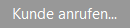Kundenkontakte können automatisch erzeugt, oder manuell erstellt werden. Zum Erstellen oder Bearbeiten eines Kundenkontaktes wählen Sie im Hauptmenü »Extras«//»Kundenkontakte«. Erstellen Sie einen neuen Kundenkontakt oder öffnen Sie einen vorhandenen Kundenkontakt zur Bearbeitung.
Kundenkontakte können automatisch erzeugt, oder manuell erstellt werden. Zum Erstellen oder Bearbeiten eines Kundenkontaktes wählen Sie im Hauptmenü »Extras«//»Kundenkontakte«. Erstellen Sie einen neuen Kundenkontakt oder öffnen Sie einen vorhandenen Kundenkontakt zur Bearbeitung.
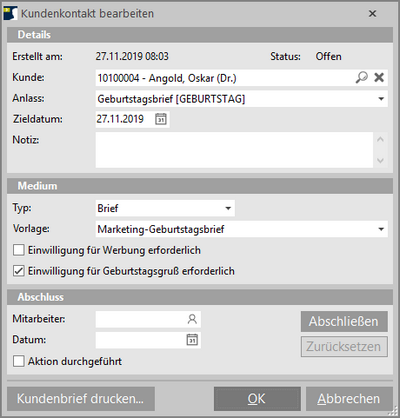
Bildschirmbereich Details
•Erstellt am: Hier können Sie das Datum und die Uhrzeit einsehen, wann der Kundenkontakt automatisch/manuell erstellt worden ist.
•Status: Der aktuelle Bearbeitungsstatus des Kundenkontakts.
•Kunde: Wählen Sie den Kunden, der kontaktiert werden soll.
•Anlass: Wählen Sie den Anlass zur Kontaktaufnahme.
•Zieldatum: Definieren Sie, (bis) wann der Kunde kontaktiert werden soll.
•Notiz: Für individuelle Informationen.
Bildschirmbereich Medium
•Typ: Sie können Brief, Telefon oder Kein auswählen.
•Vorlage: Wenn Sie den Typ Brief wählen, können Sie eine Drucklayout-Vorlage für den Brief auswählen, welches für den Druck verwendet werden soll.
•Einwilligung für Werbung erforderlich: Mit dieser Option wird die Prüfung aktiviert, ob der Kunde in den Datenschutzeinstellungen eine Einwilligung für Werbung gegeben hat und die Kontaktaufnahme per Brief erfolgen darf.
•Einwilligung für Geburtstagsgruß erforderlich: Mit dieser Option wird die Prüfung aktiviert, ob der Kunde in den Datenschutzeinstellungen eine Einwilligung für Werbung gegeben hat und dem Erhalt eines Geburtstagsgruß zugestimmt hat.
|
Bildschirmbereich Abschluss
•Mitarbeiter: Hier wählen Sie Ihr Mitarbeiterkürzel aus.
•Datum: Tragen Sie das Datum ein, wann der Kundenkontakt abschließend bearbeitet wurde.
•Aktion durchgeführt: Wählen Sie diese Option, wenn der Kontakt tatsächlich durchgeführt wurde.
•Button Abschließen/Zurücksetzen: Wenn Sie auf Abschließen klicken, wird automatisch nach Ihrem Mitarbeiterkürzel gefragt. Das Datum wird automatisch eingetragen. Mit dem Button Zurücksetzen, können Sie den Status auf Offen zurücksetzen und der Kundenkontakt erscheint wieder in der Liste zur Abarbeitung.
Funktionen am unteren Bildschirmrand:
|
Beim Medien-Typ Brief, können Sie direkt aus dem Kundenkontakt die gewählte Drucklayout-Vorlage ausdrucken. |
|
Beim Medien-Typ Telefon, können Sie direkt den Kunden öffnen, um ihn anzurufen. |
 Der Medium-Typ
Der Medium-Typ